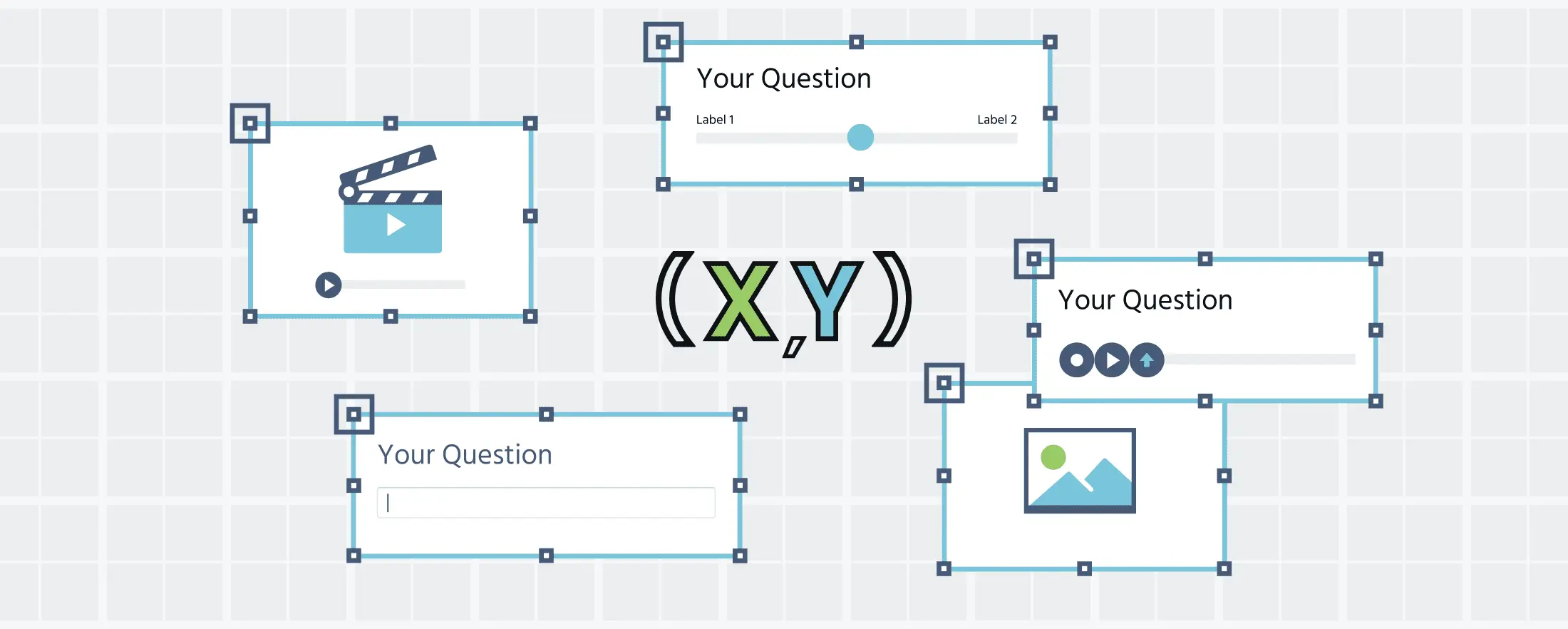
Coordenadas (X,Y) en Labvanced
Resumen de coordenadas XY
El uso de coordenadas X,Y es esencial en la investigación y tiene aplicaciones infinitas. Se pueden usar para muchas cosas, como recopilar datos e informar sobre el seguimiento ocular a lo largo del tiempo, configurar eventos / condiciones para que algo suceda, o como base para diseñar el experimento. ¡Para tener una idea de cómo se manejan las coordenadas (X,Y) en Labvanced, sigue leyendo!
Coordenadas X,Y de un estudio multiusuario donde una imagen estaba siendo arrastrada por un participante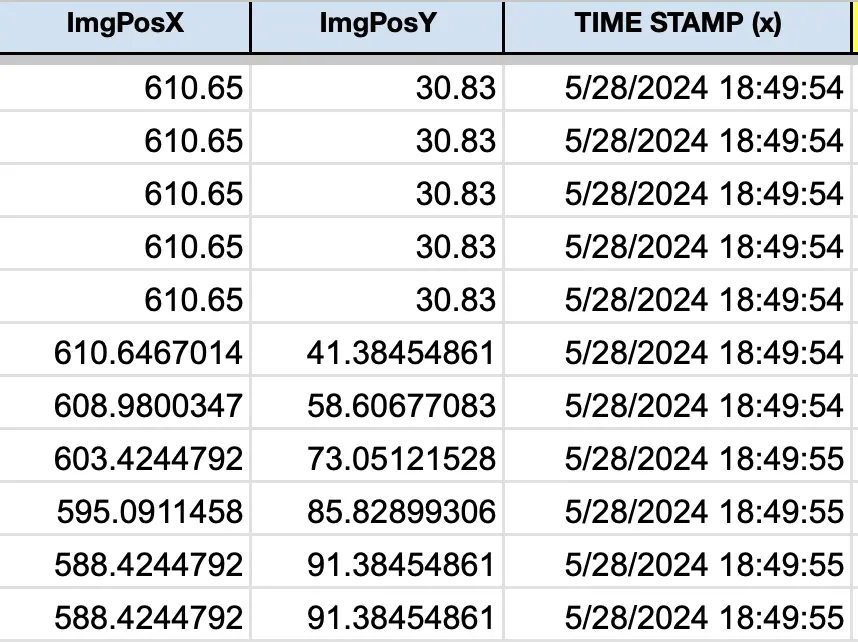
Coordenadas (X,Y) en el Editor
Primero, creemos un cuadrado y colóquelo en la esquina inferior izquierda. Como puedes ver, esta forma toma el tamaño de una de las formas en la cuadrícula de fondo del editor (que se puede activar haciendo clic en la opción ‘Cuadrícula’ en la parte inferior).
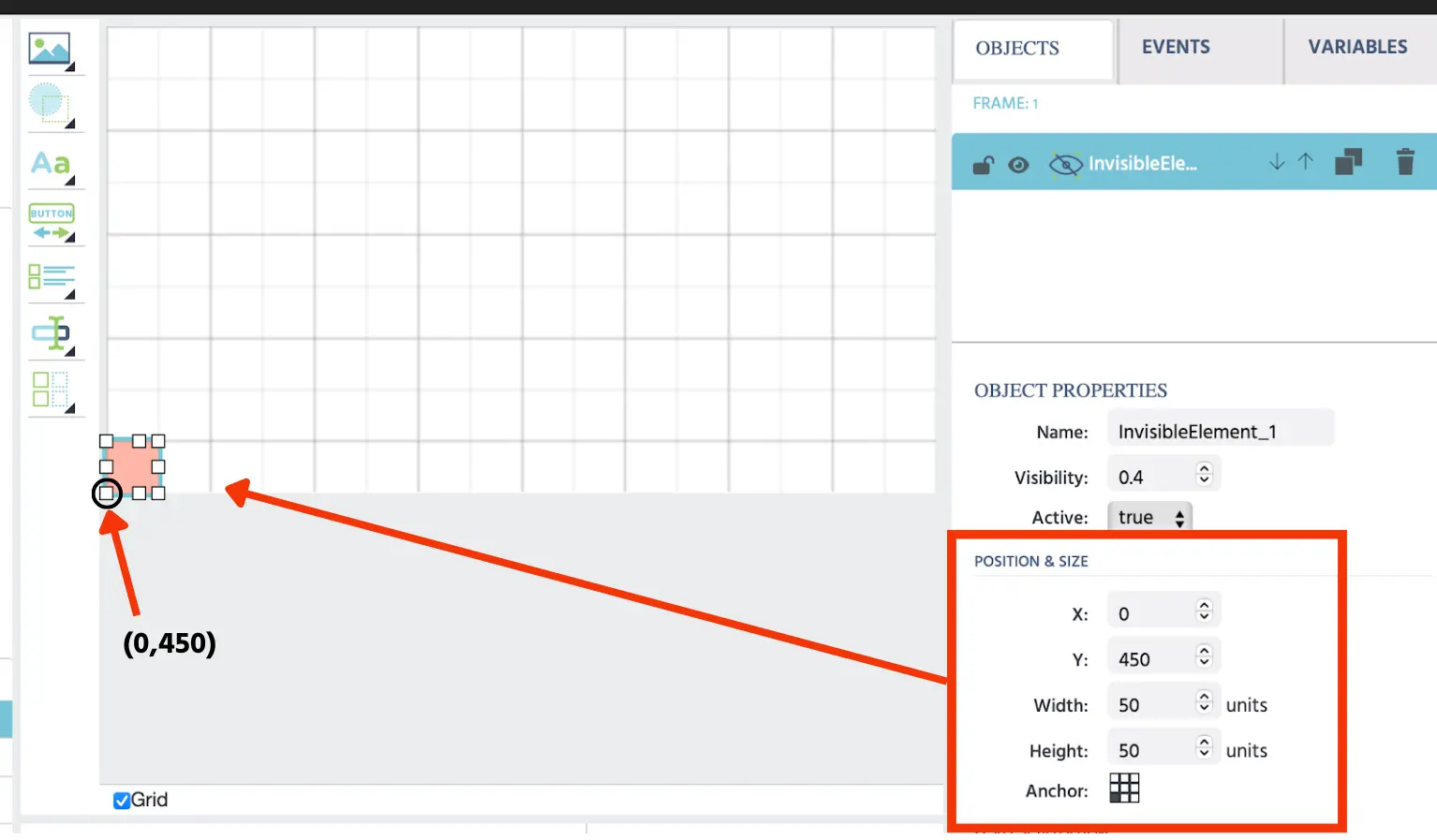
En el panel derecho, la subsección relevante para nosotros es el menú ‘Posición y Tamaño’ donde se informa el valor x del cuadrado, el valor y, el ancho/altura, así como el punto de anclaje. El punto de anclaje es importante porque se utiliza para especificar qué valor de coordenada (X,Y) se informa en la forma / objeto. Basándonos en los valores del menú lateral, podemos concluir que el tamaño del cuadrado es de 50 unidades de ancho + 50 unidades de alto; así que cada cuadrado en esta cuadrícula/lienzo es de 50x50 unidades.
Dado que el punto de anclaje es el punto por el cual se informa la coordenada (x,y), sabemos que las coordenadas de la esquina inferior izquierda del cuadrado son (0,450). En este punto, podrías estar preguntándote por qué no es (0,0). Esto se debe a que Labvanced trabaja en línea y HTML se renderiza de arriba hacia abajo. Más adelante, te daremos una idea de cómo tener en cuenta esto si necesitas que este valor sea igual a (0,0) para tu investigación.
Ahora, creemos otra forma más grande para continuar trabajando con las coordenadas (X,Y) dentro del lienzo del editor.
Siguiendo el mismo razonamiento que seguimos anteriormente, podemos ver que las coordenadas de la esquina superior izquierda son (100,50).
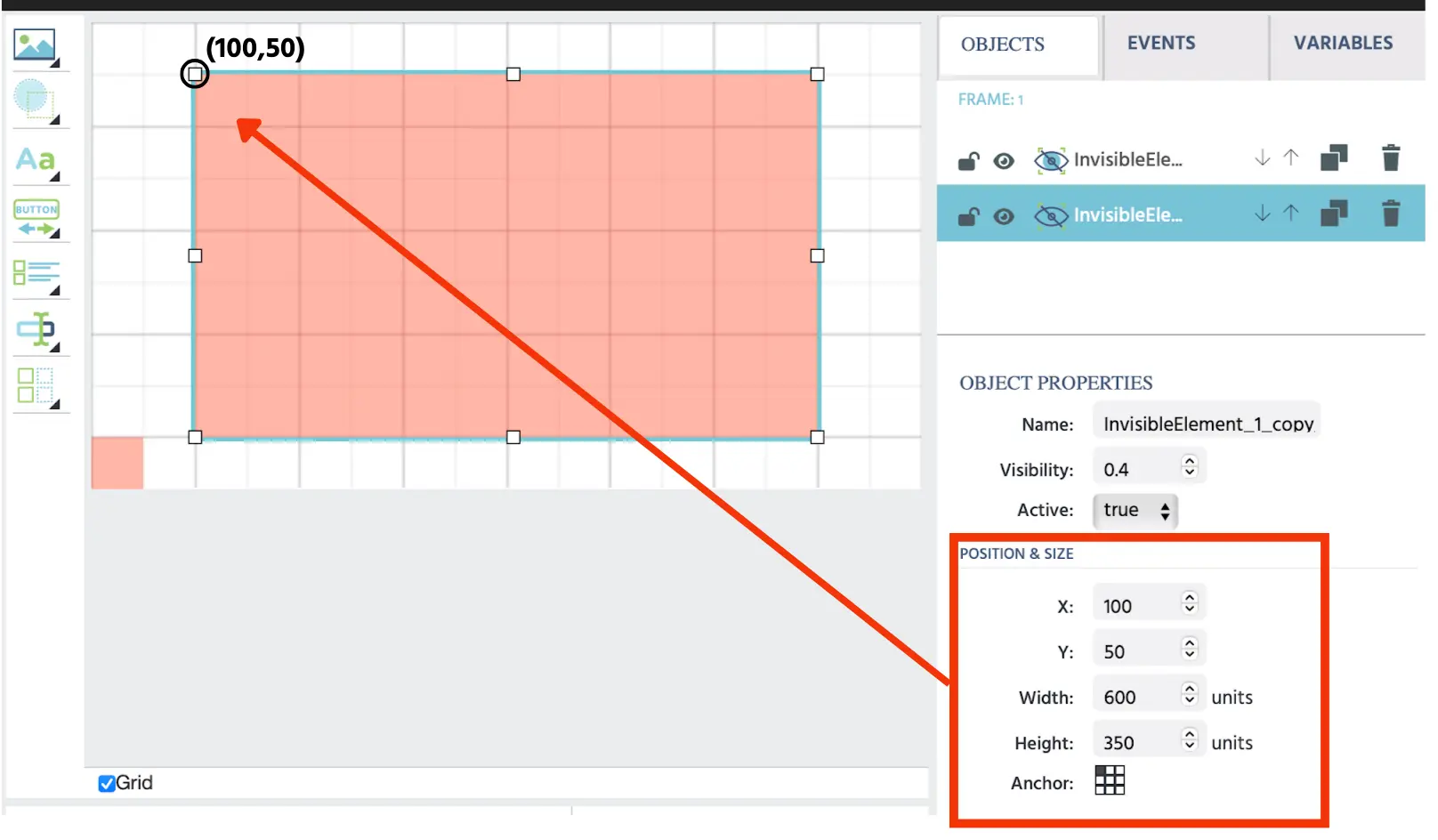
Ten en cuenta que seleccionamos el punto de anclaje relevante para ver este valor.
Dado que sabemos que cada pequeño cuadrado de la cuadrícula de fondo es de 50x50 unidades, también podemos confirmarlo visualmente, contando 2 cuadrados pequeños a la derecha y 1 cuadrado pequeño hacia abajo.
Método Potencial para Establecer el Origen como (0,0)
Como se mencionó anteriormente, conceptualizar el ‘origen’ como el punto donde se encuentran los ejes x e y en el marco del lienzo produce un punto de coordenadas de (0,450). Esto se debe simplemente a que Labvanced trabaja en el navegador y así es como se renderiza HTML.
Así, si por alguna razón necesitas que este punto se lea como (0,0) puedes configurar una variable y un evento en Labvanced que tome el valor y y le reste 450. Al establecer tal ‘transformación’, entonces los datos recolectados (como para series temporales de seguimiento ocular) pueden ajustarse automáticamente según un origen (0,0).
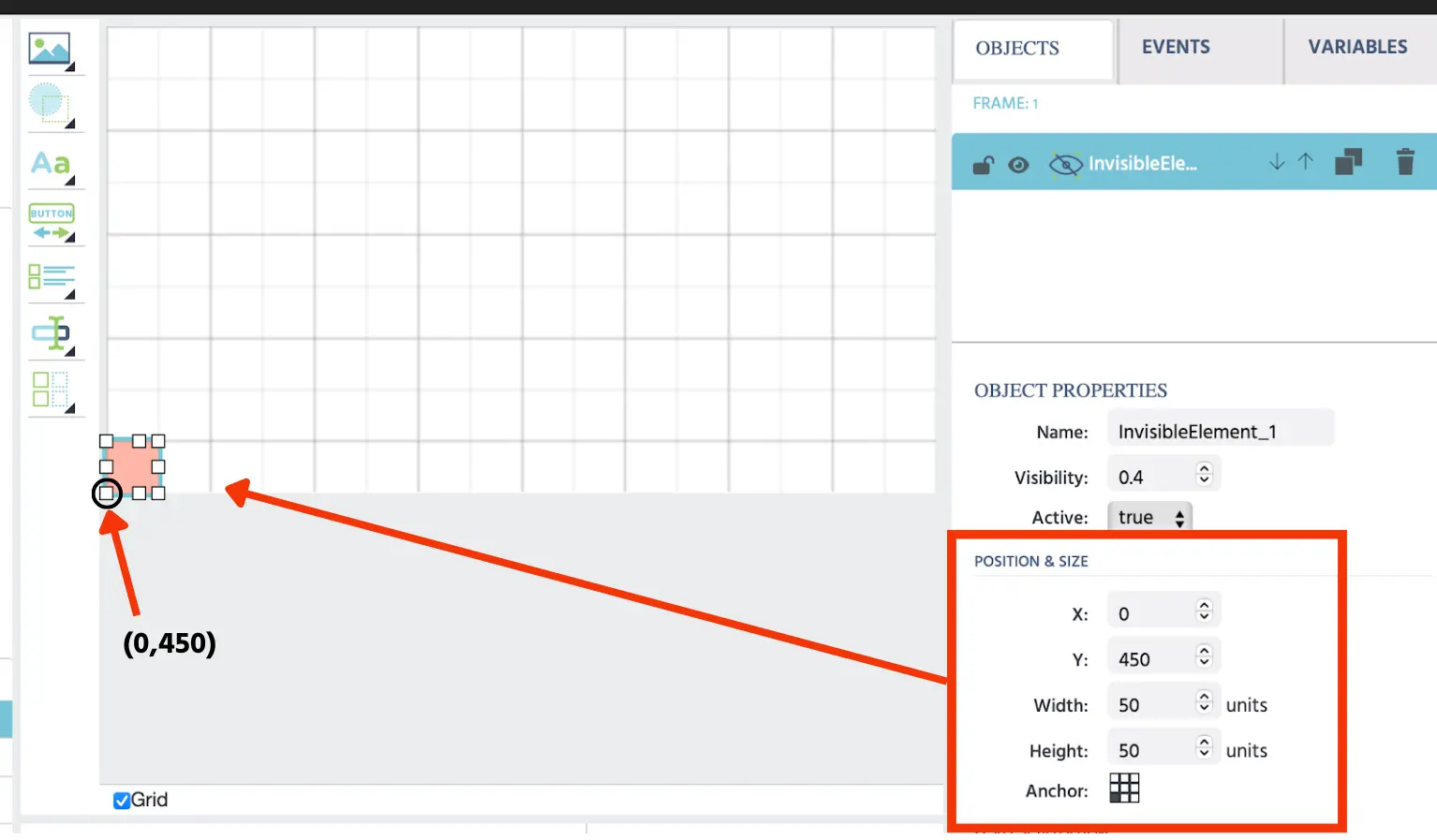
Coordenadas (X,Y) Dentro de un Plano Especificado
En algunos otros casos, podrías necesitar informar las coordenadas (X,Y) solo dentro de un ‘plano’ que especifiques... es decir, el origen no es el punto inferior izquierdo del lienzo, sino más bien un punto que deseas especificar dentro de tu propio plano / campo. Discutamos cómo se puede hacer esto.
Usando la gran forma roja que dibujamos anteriormente como la nueva ‘zona de interés’, podemos definir cómo encaja esta forma dentro del marco principal del lienzo al observar que:
- Horizontalmente, 100 unidades es la distancia entre donde comienza el marco del lienzo y donde comienza el plano rojo objetivo
- Verticalmente, 400 unidades es la distancia entre donde comienza el marco del lienzo y donde termina el plano rojo objetivo.
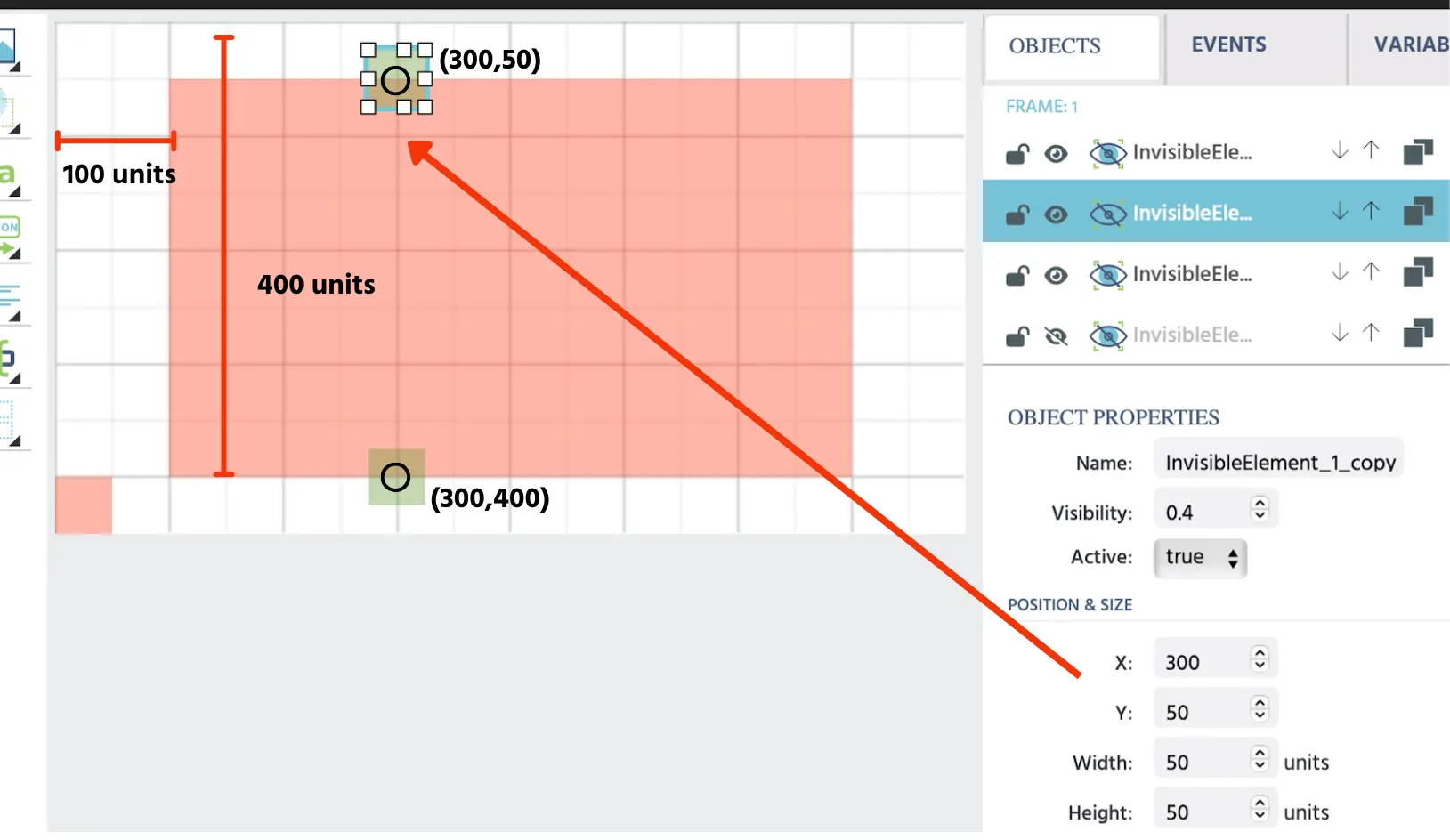
Así, si bien las coordenadas de la caja verde superior son (300,50) dentro del marco del lienzo, podemos ‘transformar’ para alcanzar el ‘nuevo valor’ en el plano objetivo que sería (200,350)... es decir, x= 300 - 100; y= 400 - 50
Puedes confirmar esto simplemente contando 4 cajas hacia la izquierda y 7 cajas hacia arriba.
De manera similar, para la caja verde inferior, los nuevos valores serían (200,0).
En este último ejemplo, seleccionemos un punto aleatorio. Se informa con valores decimales, que es como se verían los datos en un experimento.
El nuevo cuadrado morado tiene las coordenadas de (465.61, 295.88) dentro del marco del lienzo.
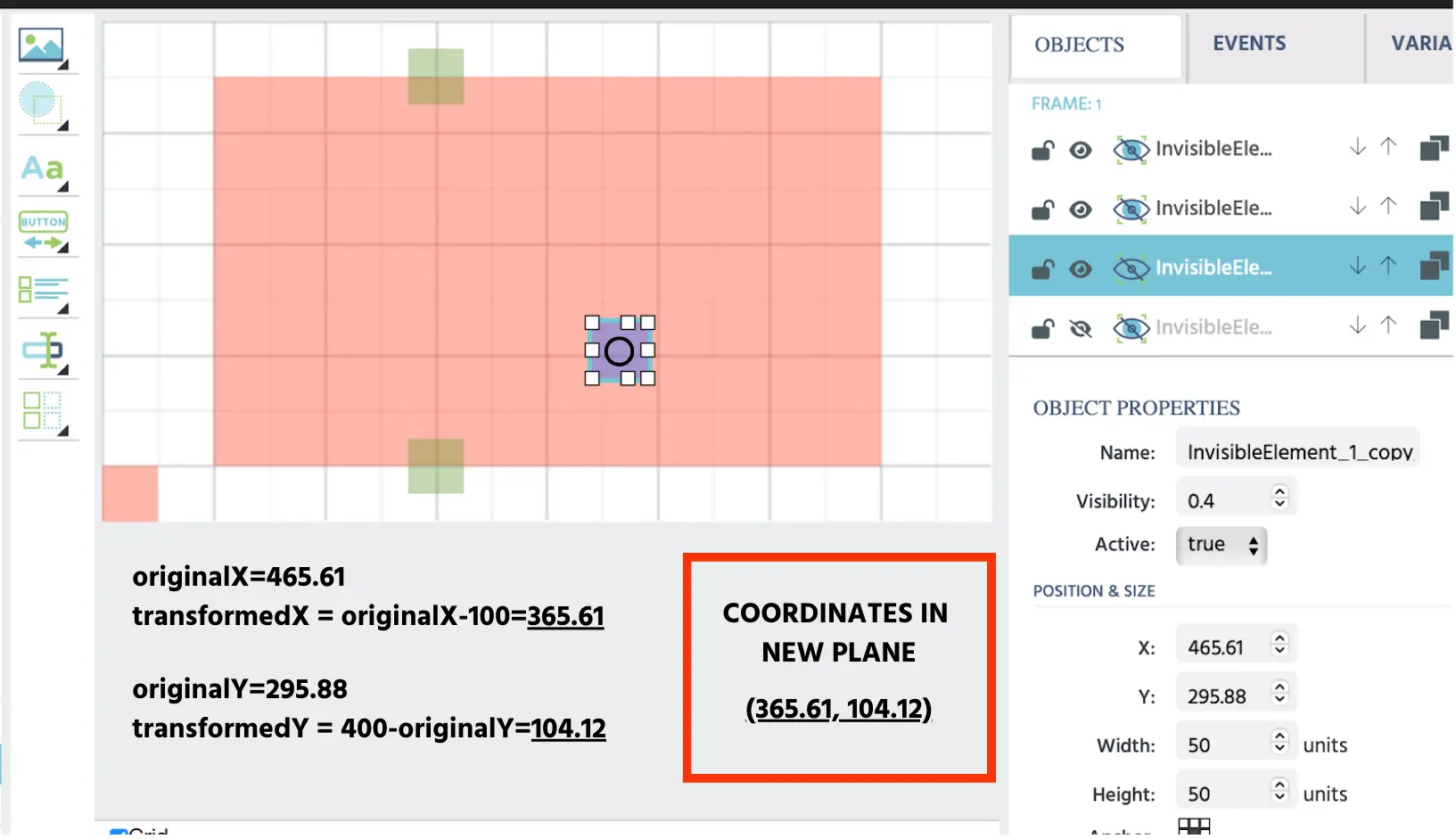
Para averiguar cuáles son estos puntos dentro del marco rojo objetivo, hacemos lo mismo:
- TransformedX = 465.61 - 100 = 365.61
- TransformedY = 400 - 295.88 = 104.12
Coordenadas en el nuevo plano = (365.61, 104.12)
Ten en cuenta que, en Labvanced, como se mencionó anteriormente, puedes configurar estos cálculos para que sucedan automáticamente, de modo que puedas recibir todos los valores (x,y) en el marco original, así como todos los valores (x,y) transformados en tu marco objetivo.
Si tienes alguna pregunta sobre las (X,Y coordenadas) o cómo configurar tu experimento con Labvanced, ¡contáctanos!
Continuar Leyendo
- Seguimiento Ocular en una Tarea: Resumen de cómo se utiliza el seguimiento ocular en tareas experimentales, incluida la grabación de coordenadas (X,Y) de ubicaciones de mirada.
- Seguimiento de Cabeza en una Tarea: Resumen de cómo se utiliza el seguimiento de cabeza en tareas experimentales, incluida la grabación de coordenadas (X,Y) de la posición de la cabeza.